Značajka ispisa u PDF u OS X pogodna je za brzo očuvanje izgleda dokumenta u PDF formatu, tako da se može vidjeti na većini računala i tableta. Ako želite nekome poslati formatirani dokument koji sadrži osjetljive informacije, možda ćete htjeti dodati korak za zaštitu lozinke.
Da biste to učinili, možete koristiti format spremnika kao što je ZIP datoteka ili šifrirana slika diska (pomoću programa Disk Utility u OS X); međutim, one mogu biti pomalo teške za upravljanje, kako za pošiljatelja tako i za primatelja.
Alternativa je slanje PDF-a kao šifrirane PDF datoteke s lozinkom koju primatelj mora unijeti prije nego što se PDF može pročitati.

Ne postoji određena opcija za ispis dokumenta u šifriranom PDF formatu u OS X, ali postupak je dovoljno jednostavan:
- Koristite PDF izbornik u dijaloškom okviru za ispis i odaberite "Otvori PDF u pregledu".
- Pritisnite Command-S za spremanje PDF-a.
- U dijaloškom okviru za spremanje kliknite potvrdni okvir "Šifriraj" i unesite zaporku za PDF, a zatim ga spremite na radnu površinu (ili sličnu lokaciju).
- Sada kliknite gumb alatne trake Dijeljenje u pregledu i odaberite opciju E-pošta.
Ova će radnja stvoriti šifrirani PDF i ponuditi relativno jednostavan način da ga priložite novoj poruci e-pošte. Međutim, ako ovu značajku koristite redovito, možda ćete htjeti malo jednostavniji pristup.
Srećom, OS X podržava opciju za prilagođene radne procese dodatka za ispis koje možete koristiti za šifriranje PDF-a izravno iz PDF izbornika u dijaloškom prozoru ispisa. Da biste to učinili, otvorite program Automator (u mapi Programi) i slijedite ove korake:

- Izradite novi tijek rada.
- Odaberite "Plugin za ispis" kao vrstu radnog procesa za izradu.
- Pronađite radnju "Šifriraj PDF dokumente" i povucite je u područje radnog tijeka.
- Kliknite gumb Opcije za ovu radnju i označite opciju "Prikaži ovu radnju kada se radni tijek pokrene."
- Pronađite radnju "Nova pošta" i povucite je u tijek rada, ispod akcije šifriranja (opcionalno možete upotrijebiti radnju "Dodavanje privitaka naslovnoj poruci" ili sve to u zasebnom tijeku rada).
Spremite tijek rada s imenom poput "Mail Encrypted PDF" i trebali biste biti spremni. Sada kada ispišete dokument možete odabrati ovaj tijek rada iz PDF izbornika i nakon što ste unijeli lozinku za korištenje, sustav će generirati PDF dokument u novoj poruci e-pošte.







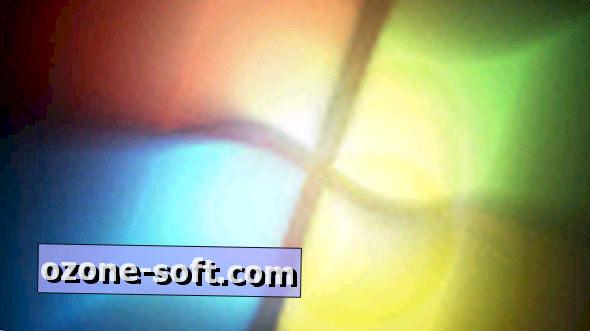


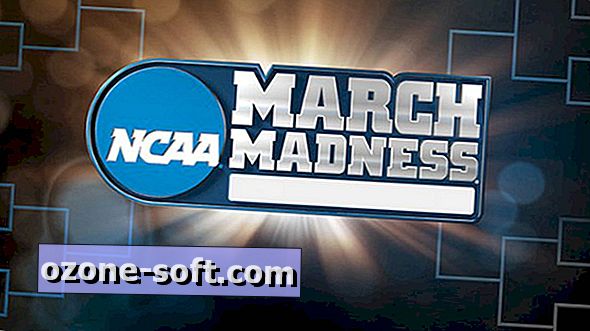


Ostavite Komentar